00北塔BTNM安装部署指南被管对象配置要求说明Word下载.docx
《00北塔BTNM安装部署指南被管对象配置要求说明Word下载.docx》由会员分享,可在线阅读,更多相关《00北塔BTNM安装部署指南被管对象配置要求说明Word下载.docx(28页珍藏版)》请在冰点文库上搜索。
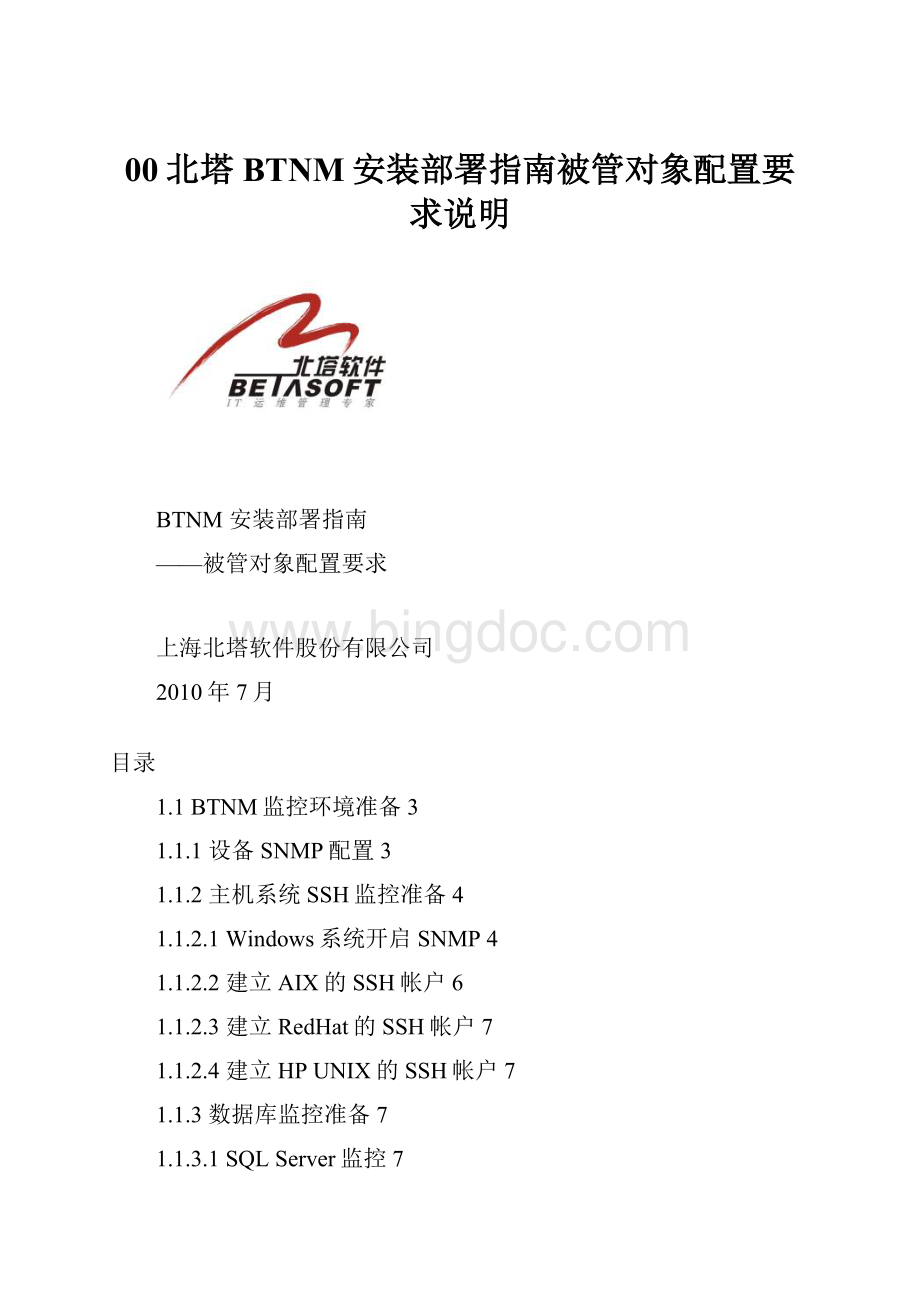
●被监控网络设备、安全设备等SNMP设置共同体名,共同体名至少配置只读权限。
●保证从BTNM服务器出发到被管设备IP可达,且有权接收被管设备SNMP信息。
●CISCO设备开启CDP协议。
●对于Windows系统监控安装、配置并启动SNMP。
●对于非Windows系统监控提供Agent和SSH方式,Agent方式需要在非Windows服务器安装和启动cmdserver,SSH方式需要先开启SSH服务以及建好监控帐号。
●对于数据库、中间件以及应用的监控准备见“1.1.3、1.1.4、1.1.5”章节。
●准备网络拓扑图,以便网管软件生成完网络拓扑进行核对。
1.1.1设备SNMP配置
设备至少配置SNMP只读,如果需要进行写操作,如:
关闭网络设备端口,需要配置SNMP写权限。
以思科设备和华为设备为例说明如何配置SNMP,其它网络设备、安全设备等配置见各设备厂商配置手册。
1、思科设备
●CatalystOS
配置SNMP的共同体名:
setsnmpcommunity[read-only|read-write|read-write-all]community_string
●IOS
全局模式配置SNMP的共同体名:
snmp-servercommunitycommunity_string[ro|rw]
2、华为设备
同Cisco配置方法
●HUAWEIOS
<
switch>
super
[switch]sys
[switch]snmp-agentcommunity[read|write]community_string
[switch]snmp-agentsys-infoversionall
1.1.2主机系统SSH监控准备
Windows系统主要通过SNMP方式监控,对于非Windows系统主机主要通过SSH或cmdserver方式监控:
序号
主机系统
主要监控方式
1
windows
SNMP、WMI
2
AIX
SSH、cmdserver、SNMP
3
Redhat
SSH、cmdserver
4
HPUNIX
cmdserver监控原理是:
BTNM采集中心发起请求,根据请求的内容,cmdserver执行脚本,再把结果返回给采集中心,通讯端口默认为TCP9001(可更改,见“附录E”),务必保证该端口不被占用,比如:
需要采集Redhat进程信息,BTNM系统发起请求,放在Redhat服务器上的cmdserver脚本执行ps命令,得到的结果再返回给BTNM系统。
SSH监控原理是:
使用用户名和口令登陆到被监控的非Windows系统,执行命令集,把生成的字符结果集通过通道传送到采集中心。
本次监控主要采用SSH监控方式。
要求所有被管服务器主机开通SSH服务,从BTNM服务器10.141.1.3能够TELNET通所有被管服务器的TCP22端口。
1.1.2.1Windows系统开启SNMP
1、单击“开始”,指向“控制面板”,再单击“添加或删除程序”。
2、在“添加或删除程序”中,单击“添加/删除Windows组件”。
3、在“Windows组件向导”中的“组件”页下面,选中“管理和监视工具”,然后单击“详细信息”。
4、在“管理和监视工具”中,选中“简单网络管理协议(SNMP)”复选框,再单击“确定”,单击“下一步”,直到完成安装。
5、安装完成后,控制面板中双击“管理工具”,再双击“服务”。
6、在“服务”的“名称”中,双击“SNMPServer”,“SNMPServer的属性(本地计算机”选择“安全”;
“接受团体名称”点击“添加”,“团体权限”选择“只读”,“团体名称”填写“public”,点击“添加”;
选择“接受来自任何主机的SNMP数据包”,最后点击“确定”。
注意:
●出于安全考虑:
“团体名称”可根据需要自定义填写,选择“接受来自这些主机的SNMP数据包”,添加接受SNMP数据包的IP、主机名或IPX地址。
●如果WindowsServer2003安装了SQLServer2000,在安装snmp过程中,很可能会导致SQLServer2000数据库暂时停止工作,安装完SNMP后,需要手动开启SQLServer服务。
1.1.2.2建立AIX的SSH帐户
1、创建用户(需要以root登录,执行如下命令)
#mkuser-agroups=admbtmon
#passwdbtmon(密码可以自己定义)
Changingpasswordfor"
btmon"
btmon'
sNewpassword:
Enterthenewpasswordagain:
以btmon用户登录一次
1.1.2.3建立RedHat的SSH帐户
useradd-d/home/btmon-gsys-Gbin,admbtmon
passwdbtmon(密码可以自己定义)
1.1.2.4建立HPUNIX的SSH帐户
#useradd-d/home/btmon-gsys-Gbin,admbtmon
#passwdbtmon(密码可以自己定义)
Changingpasswordforbtmon
Newpassword:
Re-enternewpassword:
Passwdsuccessfullychanged
1.1.3数据库监控准备
BTNM系统数据库监控列表:
数据库类型
监控方式
准备说明
SQLServer
ADO
新建监控帐号并设置口令
Oracle
JDBC
记录SID号,新建监控帐号并设置口令
要求被管数据库必须在BTNM的被管主机上。
1.1.3.1SQLServer监控
以MicrosoftSQLServer2000为例:
SQLServer服务器新建监控帐号
以新建监控帐号btmon为例:
(1)打开“企业管理器”。
(2)在“安全性”下,选中“登录”,点击“右键”,选择“新建登录”。
(3)“常规”中,名称输入“btmon”,“身份验证”选择“SQLServer身份验证”且输入密码,“数据库”选择“master。
(4)“服务器角色”中,选择“setupadministrators”。
(5)“数据库访问”中,“指定此登录可以访问的数据库”选择“master”,“master的数据库角色”选择“public”和“db_datareader”。
注意事项:
✓SQLServer2000
1、“服务器上所有Windows组、错误日志数、服务器上安装的所有OLEDB提供的程序、Server错误日志”这几个指标的采集是需要添加角色sysadmin;
2、“告警信息”这个指标采集需要msdb的owner权限;
“数据空间使用情况”添加sysadmin角色。
✓SQLServer2005
1、“服务器上驱动器及可用空间”需要添加服务器角色“sysadmin”;
2、“磁盘、数据文件信息、数据空间使用情况”这三个需要添加master数据库的dbower权限;
3、“服务器上安装的所有OLEDB提供的程序、Server错误日志,服务器上所有Windows组”需要添加sysadmin角色;
4、“锁、总缓存命中率,高速缓存大小、活动Buffercache、进程缓存大小、SQLServer所占内存、编译和重编译信息、错误日志数,空闲页大小、日志空间使用率、checkPointWrite、LogFlush、ReadAheadPages、高速缓存命中率、进程缓存命中率、批提交速率、页面读速度、页面写速度”需要添加master表的dbowner权限;
5、“告警信息”需要添加msdb的dbowner权限。
1.1.3.2Oracle监控
以Oracle10g为例:
利用Oracle客户端工具给Oracle10g新建监控帐号
(1)打开“EnterpriseManagerConsole”。
(2)选择“安全性”,点击“用户”,点击“右键”,选择“创建”。
(3)“一般信息”中,“名称”输入btmon,设置好口令。
(4)“角色”选择“CONNECT”和“SELECT_CATALOG_ROLE”。
(5)“系统”选择“CREATESESSION”,创建。
1、以上设置中大部分指标都可查看,必要时需要加SELECTANYTABLE系统权限,如果觉得SELECTANYTABLE系统权限太不安全,可以不授予这个系统权限。
但是要手工加入对象权限,要加入的对象权限有:
●sys.v_$session(v$session)
●sys.v_$pgastat
●V$INSTANCE
●ALL_QUEUES
●sys.v_$sgastat(V$sgastat)
●sys.v_$buffer_pool(v$buffer_pool)
●sys.v_$sysstat(v$sysstat)
●sys.v_$bgprocess(v$bgprocess)
●sys.v_$datafile(v$datafile)
●sys.v_$tablespace(v$tablespace)
●sys.sm$ts_used
●sys.sm$ts_avail
●sys.v_$Logfile(v$Logfile)
●sys.v_$Log(v$Log)
●sys.v_$sesstat(v$sesstat)
●sys.v_$Archive_Dest(v$Archive_Dest)
●sys.V$STATNAME
2、其它事项:
✓Oracle9I:
监控点“按用户查询对象分类、对象分类统计”需加权限sysdba,角色dba;
✓Oracle10G:
监控点“按用户查询对象分类、对象分类统计”需加权限sysdba,角色dba。
1.1.4中间件监控准备
BTNM系统中间件监控列表:
中间件类型
WebLogic
JMX
准备帐号、口令、端口信息。
Tomcat
HTTP
准备帐号、口令。
IIS
SNMP
开启SNMP。
要求被管中间件必须在BTNM的被管主机上。
1.1.4.1WebLogic监控
准备好被监控Weblogic系统登陆帐号和口令,以及Weblogic端口,帐号角色为:
monitor。
WebLogic创建帐号过程截图:
1、登录WebLogic
2、创建完用户后点击该用户
3、在弹出的界面中点击Groups,选择Monitors,并点Save。
1.1.4.2Domino监控
一、Windows下DominoSNMP安装
1、确定DominoServer安装路径。
2、确定是否具有安装条件:
必须已经安装了Windows的SNMP服务,如果没有安装Windows的SNMP服务(参照1.1.2.1Windows系统开启SNMP)。
3、安装SNMP代理
在安装路径下找到lnsnmp.exe这个文件
在命令行环境下执行下(在开始->
运行中输入“cmd”命令后进入命令行):
●安装服务命令:
DominoServer安装路径>
\lnsnmp.exe–Sc(注意:
红色的字符是参数不要漏掉)
●删除服务命令:
\lnsnmp.exe-Sd(注意:
●启动服务命令:
netstartlnsnmp(注意:
首先你要保证启动了Windows的SNMP服务)
关闭服务命令:
netstoplnsnmp
4、开启quryset
虽然已经开启了Domino的SNMP服务但是,如果要支持SNMP查询还必须启动QuerySet附加服务。
执行方法:
在Domino的服务控制台中执行“loadquryset”命令
二、Linux下DominoSNMP安装
1、准备
Domino的SNMP代理程序是lnsnmp。
这个程序在/opt/lotus/notes/65030/linux中
这个程序不能单独提供SNMP服务,必须宿主在一个主SNMP服务程序中。
在Domino的安装目录中已经提供了SNMP的服务主程序----net-snmp。
2、启动SNMP
●启动net-snmpd
执行shnet-snmpd.shstart命令。
如果执行失败,我们可以检查net-snmpd的执行脚本文件net-snmpd.sh。
找到INSTDIR配置项。
将项的路径改为/opt/lotus/notes/latest/linux(注意,这个路径实际上就是Domino的安装路径,不同的机器可能有所不同)
保存修改,并切换用户到root下。
执行命令shnet-snmpd.shstart
●启动lnsnmp
在root用户下,执行命令shlnsnmp.shstart
lnsnmp必须在net-snmpd执行之后,才能执行成功。
但是net-snmpd需要一定时间才能启动完成,如果你将shnet-snmpd.shstart和shlnsnmp.shstart两个命令同时执行。
由于net-snmpd还没等有执行完成,lnsnmp是无法启动的。
在启动完lnsnmp后请用命令ps–elf|grepsnmp确定lnsnmp是否执行成功。
当出现下图信息时,说明lnsnmp执行成功。
3、启动Loadquryset
在domino控制台中输入loadquryset命令。
三、ODBC配置
1、BTNM系统服务器安装Notessql驱动程序
Notessql是为NSF类型数据库提供的ODBC驱动程序,执行notessql.exe程序,默认安装即可。
1、新建ODBC数据源
开始程序管理工具数据源(ODBC)系统DSN,点击“添加”按钮,新建基于NSF的数据源:
进行配置:
Datasourcename:
输入数据源名称;
Dominoserver:
输入Domino服务器名称或者Domino服务器的IP地址;
Database:
选择catalog.nsf数据库;
Username:
选择管理员名称;
Password:
输入密码(输入用户密码)。
3、设置环境变量
选择“我的电脑”右键,属性高级环境变量,打开环境变量对话框,在“系统变量(S)”的path变量中添加notessql驱动的安装目录和notes客户端的安装目录。
如:
Path=C:
\NotesSQL;
D:
\Lotus\notes。
1.1.4.3Tomcat监控
1、创建Tomcat监控用户
编辑Tomcat的conf目录下的tomcat-users.xml文件,在文件中添加
tomcat-users>
rolerolename="
manager"
/>
userusername="
password="
roles="
/tomcat-users>
如能提供现有具备manager权限的帐号进行监控,创建用户步骤可省去。
另外新建用户后需要重启Tomcat服务。
2、测试Tomcat访问参数
在IE中访问Tomcat管理URL,一般格式为:
http:
//tomcat服务器IP:
8080/manager/status?
XML=true
输入用户名和口令。
如果能看到一个完整的xml页面,则测试成功,见下图:
1.1.4.4IIS监控
支持Windows系统的IIS监控,需要开启SNMP服务,SNMP共同体名至少赋予只读权限。
详见“Windows系统开启SNMP”部分。
1.1.5应用监控准备
BTNM系统应用监控列表:
应用
说明
FTP
仿真
SMTP
POP3
5
DNS
6
DHCP
7
LDAP
要求被管应用必须在BTNM的被管主机上。
1.1.5.1WindowsFTP监控
准备好FTP服务器的地址、FTP端口、一个文件名信息,FTP服务器建FTP帐号并设置好口令,该帐号用于FTP监控,且该帐号登陆后直接可看到准备好的“文件名”。
1.1.5.2SMTP、POP3监控
SMTP、POP3是用来监控邮件服务器,监控前需要准备好SMTP、POP3端口信息,新建一个邮箱帐号并设置好口令,该帐号用于监控使用。
1.1.5.3HTTP监控
准备好HTTP的URL链接地址以及端口信息,根据该URL打开的网页记下“特征字符”(用于内容检测),如URL有登陆,需要准备好帐号和口令。
1.1.5.4DNS监控
准备好DNS服务器地址,以及可解析的域名。
1.1.5.5DHCP监控
支持基于Windows系统的DHCP服务,需要开启SNMP服务,SNMP共同体名至少赋予只读权限。